- Avtor Jason Gerald [email protected].
- Public 2024-01-19 22:14.
- Nazadnje spremenjeno 2025-01-23 12:45.
Ta wikiHow vas uči, kako ustvariti obrobljeno besedilo v dokumentu Microsoft Word.
Korak
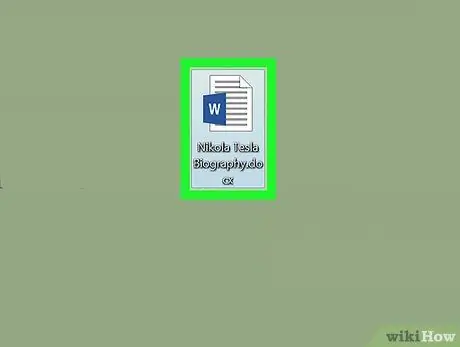
Korak 1. Ustvarite ali odprite dokument Microsoft Word
Naredite ta korak tako, da odprete aplikacijo, ki je videti kot črka W modro -belo, nato kliknite mapa v menijski vrstici in kliknite:
- Nov dokument ustvariti nov dokument; ali
- Odprto… odpreti obstoječi dokument.
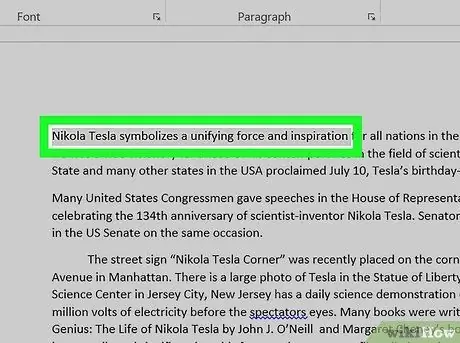
Korak 2. Označite besedilo, ki ga želite pretvoriti v obrobo
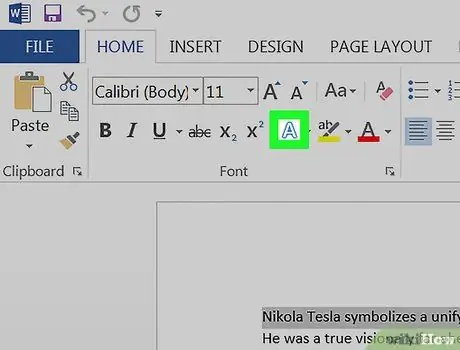
Korak 3. Kliknite "Besedilni učinki"
Oblikovane kot črke A modra obroba na sredini leve strani orodne vrstice.
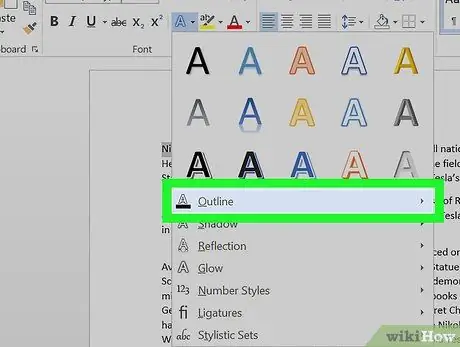
Korak 4. Kliknite Outline
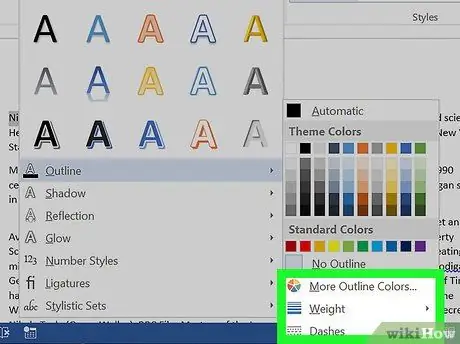
Korak 5. Spremenite učinek orisa
Narediti tako:
- Izberite barvo obrobe.
- Kliknite meni Utež za določitev debeline obrisa.
- Kliknite meni Črtice če želite črtkane obrise.
- Kliknite Samodejno za uporabo privzete nastavitve obrobe.






